循環図とは(時系列分析)
循環図は,2つの時系列データの時点に対応する値を散布図上にプロットしたものを,時間経過の推移が分かるように,線で結んだものです.時点の推移の方向で,先行指標と遅行指標を確認することができます.
| 方向 | 特徴 | 先行指標 | 遅行指標 |
|---|---|---|---|
| 時計回り | Y軸の系列データが+方向に上昇した後で,X軸の系列データが+方向に上昇,その後,Y軸の系列データが-方向に下降した後で,X軸の系列データが-方向に下降 | Y軸の系列データ | X軸の系列データ |
| 反時計回り | X軸の系列データが+方向に上昇した後で,Y軸の系列データが+方向に上昇,その後,X軸の系列データが-方向に下降した後で,Y軸の系列データが-方向に下降 | X軸の系列データ | Y軸の系列データ |
使用例
1.データの用意
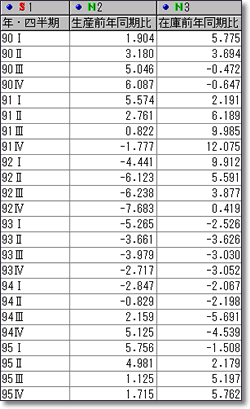
図1.四半期ごとの生産前年同期比と
在庫前年同期比のデータ
四半期ごとの生産前年同期比と在庫前年同期比のデータがあります.1列目は年・四半期,2列目は生産前年同期比,3列目は在庫前年同期比です.
2.変数の指定
メニューバーから[手法]-[時系列解析]-[循環図]を起動します.変数の指定画面でサンプル名の「年・四半期」,量的変数の「生産前年同期比」と「在庫前年同期比」を指定します.
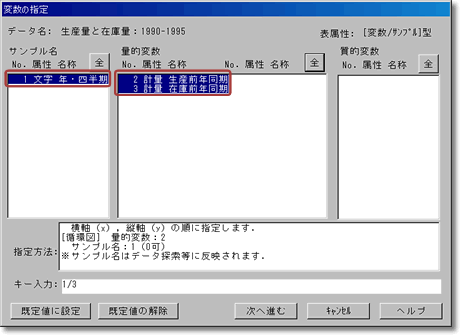
図2.変数の指定 [拡大表示]
3.循環図の表示
生産前年同期比と在庫前年同期比のプロットが時系列順に線で結ばれた循環図が表示されます.
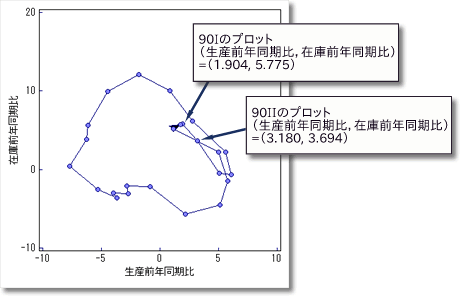
図3.循環図の表示
4.先行指標と遅行指標の検討
循環図から時点の推移は反時計回りであることが読み取れます.よって,生産前年同期比(X軸)が先行指標,在庫前年同期比(Y軸)が遅行指標になっていることが分かりました.
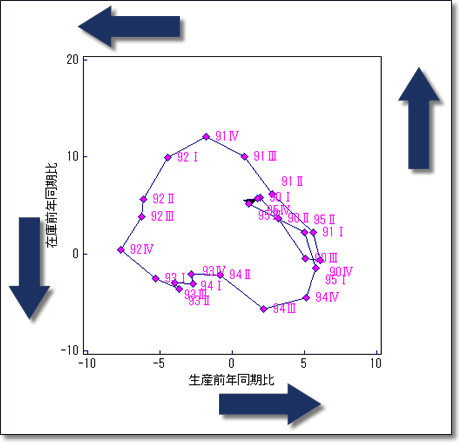
図4.先行指標と遅行指標の検討
本システムの機能・特徴
- サンプル番号やサンプル名の表示
- サンプル名を表示したい範囲を選び,メニューボタン「データ探索」を押してから「番号表示/解除」ボタンを押すと,循環図にサンプル番号を表示することができます.さらに,ツールボタン「サンプル名/サンプル番号切り替え」を押すと,サンプル名が表示されます.
※ 「画面はJUSE-StatWorks/V4.0のものです」
セミナー案内
品質管理の基礎やツールの使用方法を習得したい方,さらにスキルアップを目指したい方にもおすすめのセミナーです.多彩なコースがございますので,ご自身のレベルに合わせてお選びいただけます.
JUSE-StatWorksセミナースケジュール
無料体験版をダウンロード
こちらの手法を搭載した 「JUSE-StatWorks」の体験版をお試しください.
統計的手法を身につけ,実務に生かす
イベント・セミナーのご案内
JUSE-StatWorksをご購入いただいた方や有償サポートサービス契約者の方には,割引サービスがあります.また,学生,教員,研究機関職員の方向けのアカデミック価格もございます.
- 【セミナー】StatWorks/V5操作入門(対象JUSE-StatWorks購入で受講料無料)
- 統計解析入門者におすすめのセミナーを定期的に開催しております.パソコン・ソフトは弊社で用意いたしますので,ソフトをお持ちでない方もお気軽にご参加ください.
- eラーニングシステム『StatCampus』のご案内
- 原則毎月1日開講で受講期間は3か月間
eラーニングでStatworksの操作方法や,手法理論解説のコースを提供いたします.コンテンツの一部の無料体験や各種割引もございます(JUSE-StatWorks購入,有償サポートサービス契約者など)
イベント案内や製品などの最新情報をお届けします
